联想笔记本电脑驱动
联想笔记本电脑驱动

驱动的重要性
驱动程序是计算机硬件与操作系统之间的桥梁,它能够使硬件设备正常工作并发挥最佳性能,对于联想笔记本电脑而言,正确安装和更新驱动程序可以解决诸多问题,如设备无法识别、功能异常、性能下降等,还能提升系统的稳定性和兼容性,确保电脑的正常运行。
获取驱动的途径
(一)联想官方网站
- 确定电脑型号和系统版本:可以通过查看笔记本底部的标签获取型号信息,在Windows系统中,进入“设置→系统→查看操作系统版本。
- 访问官网下载页面:打开浏览器,输***想官方网站地址(https://newsupport.lenovo.com.cn/),点击页面右上角的“驱动下载”,输入电脑型号,选择操作系统,点击“搜索”。
- 查找并下载驱动:在搜索结果中找到需要的驱动程序,如主板驱动、显卡驱动、声卡驱动、网卡驱动等,点击“下载”。
(二)第三方软件
市面上有许多第三方软件,如驱动精灵、驱动人生等,它们可以自动检测并推荐适合联想笔记本的驱动程序,但需注意,这些软件来源的驱动可能无法完全确保兼容性和稳定性,存在一定的风险。
(三)自带驱动光盘
如果联想笔记本自带驱动光盘,可以直接使用光驱进行安装,若没有光驱,可考虑使用外置光驱。
驱动安装顺序
(一)主板驱动
主板驱动是确保电脑稳定运行的基础,应首先安装,它提供了与硬件设备交互的基础,为后续其他驱动的安装和硬件的正常运行奠定了基础。

(二)最新DirectX
DirectX对电脑游戏和多媒体性能至关重要,建议紧接着安装最新版本的DirectX,以获得更好的图形和音频效果。
(三)显卡驱动
对于双显卡机型,应先安装核芯显卡的驱动,再安装独立显卡驱动,以确保显卡能充分发挥其性能,避免出现显示异常或性能不佳的问题。
(四)网卡和声卡驱动
网卡和声卡驱动的安装关系到网络连接和音频输出的质量,安装后可确保电脑能够正常联网和使用音频功能。
(五)其他类型驱动
可以安装其他类型的驱动程序,如触控板驱动等,以完善电脑的功能。

常见问题及解决方法
| 问题 | 解决方法 |
|---|---|
| 驱动安装失败 | 检查驱动是否与电脑型号和系统版本匹配;关闭其他正在运行的程序,避免干扰安装过程;尝试以管理员身份运行安装程序;若仍有问题,可使用驱动程序卸载工具(如Display Driver Uninstaller)进行清理,然后重新安装驱动程序 |
| 驱动安装后设备仍无***常使用 | 确认驱动是否正确安装,可尝试重新安装;检查设备连接是否正常,如USB设备是否插好;查看系统设备管理器中是否有相关设备的异常提示,根据提示进行解决;若问题依旧,可能是硬件故障,需联系售后维修 |
相关问题与解答
(一)问题
如何判断联想笔记本电脑驱动是否需要更新?
(二)解答
可以通过以下几种方式判断:
- 关注联想官方网站的驱动更新信息,定期查看是否有针对自己电脑型号和系统的驱动更新发布。
- 使用联想驱动管理工具(如联想驱动管理软件),该工具可以自动检测电脑驱动的状态,提示哪些驱动需要更新。
- 在设备管理器中查看设备是否有黄色感叹号或问号标识,若有则可能表示该设备驱动存在问题或需要更新。
- 若电脑在使用过程中出现性能下降、功能异常等问题,也可能是驱动需要更新的信号。
(三)问题
除了联想官方网站和第三方软件,还有哪些途径可以获取联想笔记本电脑驱动?
(四)解答
- 联想官方售后支持:可以联系联想的售后客服人员,向他们咨询并获取适合自己电脑的驱动程序,他们可能会提供一些官方内部渠道或特定版本的驱动,以满足用户的需求。
- 电脑销售商:如果是从正规的电脑销售商处购买的联想笔记本电脑,销售商可能会提供一些驱动安装服务或相关的驱动资源,他们通常会有与联想合作的渠道,能够获取到适合该型号电脑的驱动程序,并在用户需要时提供帮助。
- 技术论坛和社区:一些专业的电脑技术论坛和社区,如中关村在线、太平洋电脑网等,有很多热心的用户和技术专家分享联想笔记本电脑的驱动资源和解决方案,在这些论坛上,用户可以通过搜索自己电脑的型号和问题关键词,找到相关的驱动下载链接或获取其他用户的经验和建议,但需要注意的是,从非官方渠道下载驱动时要谨慎,确保来源可靠,以免下载到恶意软件或不
版权声明:本文由环云手机汇 - 聚焦全球新机与行业动态!发布,如需转载请注明出处。


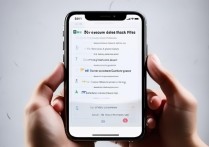









 冀ICP备2021017634号-5
冀ICP备2021017634号-5
 冀公网安备13062802000102号
冀公网安备13062802000102号